このサイトはアフィリエイト広告によって運営されています
NURO光はルーターの交換可能!最新のルーターに交換する手順と設定方法を解説
|
|
|
せっかくNURO光を契約したのに、通信速度があまり出ないと感じている方もいるかもしれません。
その場合、設置済みのルーターを交換をすることで速度が改善する場合があります。
今回は、NURO光でのルーターの交換方法や、設置されるルーターのスペックについてまとめました。
ルーターを無料レンタルできるキャンペーンについても解説しているため、現在NURO光で速度に満足していない方はチェックしてみてください。
NURO光のルーターを新型機種に交換するには?

NURO光では、開通工事時に設置するONUに無線LAN機能が付いているため、別途ルーターを利用せずともWi-Fi接続が使えます。
ルーターとONUの違いがよくわからないという人は、初心者向けに解説した動画ありますので参考にしてください。
レンタルされる無線LAN機能付きのONUには5種類あり、そのうち3種類は旧型、2種類は新型です。
新型機種のほうが高性能のため、旧型機種を利用中であれば「新型の機種に交換したい!」と思っている方もいるでしょう。
実は、NURO光の利用期間中であれば、設置済みのルーターはいつでも交換可能です。
2015年9月以前に開通した場合は1万円の交換手数料が必要ですが、これ以降に開通したのであれば無料で交換できます。
ルーターの交換は、以下の2つの手順で行いましょう。
サポート窓口にルーターを交換したい旨を連絡
まずはNURO光のサポート窓口にルーターを交換してほしいと連絡をします。
機種の指定はできませんが、「新型のルーターに交換してください」など、旧型ではなく新型の機種に交換したいと希望を伝えておくと良いでしょう。
- 電話番号:0120-65-3810(無料)
- 時間:9:00~18:00
このとき、So-netの会員IDとパスワードを聞かれるので、連絡する前に必ず確認しておいてください。
交換を依頼したルーターはおよそ3~5日で届くため、受け取る日時の指定があるときは、ここで申告しておきましょう。
また、交換後のルーターの返却日時も確認されますので、どのくらいに返却できるか決めておくとスムーズです。
So-netの会員ページからも申請できる
もしなかなか電話がつながらないときは、So-netの会員ページからも申請できます。
■So-net会員ページからの申請方法
- So-netの会員ページにログイン
- お問い合わせの欄から個人会員様を選択
- メールフォームからルーターを交換したい旨を送信
まずはSo-netの会員ページにアクセスする必要があるため、ログイン画面でSo-netの会員IDとパスワードを入力しましょう。
ログイン後は『お問い合わせ→個人会員様→So-netお問い合わせ』を選びましょう。
ページが移動したら、『NURO光コースをご利用の方→引っ越しや契約コースの変更お手続きについて』と進み、メールフォームが選択できます。
メールフォームに従って会員情報を入力し、問い合わせ内容にルーターを交換したい旨を記載して送信すれば、問い合わせは終了です。
あとは、メールの送信後にNURO光から確認の電話がかかってくるため、ルーターの交換について案内を受けたのち、受け取り日時や返却日時を決めれば、手続きは完了です。
交換後のルーターを設置し、古いルーターを返却
自宅にルーターが届いたら、古いルーターを取り外して新しいルーターの設置を行いましょう。
ルーターに関してはとくに難しい設定は必要なく、古いルーターと新しいルーターを入れ替え、コンセントを差し込むだけでOKです。
コンセントを差し込んでルーターの電源ランプが点灯したら、しばらくは自動設定が行われるため、しばらくそのまま放置しておきます。
電源ランプは、ルーターの状況によって色が変化するため、同梱されている説明書を確認しながら、ランプが正常に点灯しているかをチェックしましょう。
もし正常に点灯していないようであれば、コンセントの抜き差しを行って再起動させてみてください。
なお、設定後は古いルーターの返却が必要です。
新しいルーターが入っていた箱にそのまま梱包し、集荷依頼を出しましょう。
有線および無線接続の設定も忘れずに
ルーターが起動したのち、インターネットに接続したい機器ごとの接続設定も忘れずに行いましょう。
Wi-Fiで無線接続をしたい場合は、SSIDとパスワードの入力が必要です。
いずれもルーターの背面シールに記載されているため、確認しながら入力しましょう。
有線接続の場合は、ケーブルを差し込むだけでつながるものもありますが、接続する側の機器で別途設定が必要になるものもあります。
その際は説明書の記載に従って設定を進めてください。
NURO光でレンタルされるWi-Fiルーターは5種類

NURO光でレンタルされるルーター機能付きONUは、ZTEとHuaweiのどちらかのメーカーのもので、全部で5種類あります。
先ほども解説したとおり、設置される機種はランダムで決まるため、こちらから指定はできません。
ルーター機能付きONUは、機種によって最大速度や対応しているWi-Fi規格が異なります。
| 機種 | 最大速度 | 規格 | |
|---|---|---|---|
| 新型 | ZXHN F660A | 1,300Mbps | a~ac |
| HG8045Q | |||
| 旧型 | ZXHN F660T | 450Mbps | a~n |
| HG8045j | |||
| HG8045D |
上記の表を見て分かる通り、5種類のうち2種類は新型機種、残りの3種類は旧型機種です。
いずれもWi-Fi機能を利用するぶんには問題ありませんが、新型機種は旧型機種のおよそ3倍の速度が出ます。
また、対応しているWi-Fi規格についても、旧型機種はn規格までしか対応していないのに対し、新型機種はac規格まで対応しているため、速度が安定しやすいのが特長です。
ご自宅に設置しているのがどの機種なのかは、ONUの背面に貼ってあるシールで確認できるため、気になる方は一度確認してみてください。
レンタルするなら新型機種を狙いたい
先ほどのルーター機能付きONUの機種一覧を踏まえても、NURO光を利用するときは新型機種を使うのがおすすめです。
新型機種である2種類について、詳しいスペックを以下にまとめました。
 |
 |
|
| 型番 | ZXHN F660A | HG8045Q |
| 対応規格 | 11 a/b/g/n/ac | |
| 最大速度 | 下り:2Gbps 上り:1Gbps |
|
| 有線LAN速度 | 1000Mbps (ポート数:3) |
|
| 接続台数 | 10台 | 32台 |
| 無線LAN速度 | 1,300Mbps | |
先述したとおり、新型機種ではac規格まで対応しているため、周囲の影響を受けづらく、速度が安定しやすいのが特長です。
また、有線接続時の最大速度も下り2Gbps、上り1Gbpsと非常に高速のため、パソコンやゲーム機との接続を考えている方も快適に利用できます。
もともと持っている自前のルーターも使えるけど…

NURO光では、開通工事で設置されるONUの無線LAN機能ではなく、別途自分で用意したルーターも利用できます。
しかし、用意したルーターをつなぐには光コンセントに接続済みのONUへの接続が必要です。
一般のルーターよりも高スペックなゲーミングルーターであれば速度の向上が見込めますが、そうでなければかえって速度が落ちてしまう場合もあるでしょう。
そのため、よほどの事情がなければNURO光のONUをWi-Fiルーターとして使うのをおすすめします。
また、ルーターは5年で機種を変更するのがベストだと言われているため、5年以上同じルーターを使っているのであれば、新たに購入するのではなくレンタルを利用しても良いでしょう。
ルーターを交換しても速度が変わらない場合はネット環境の見直しを

速度改善のためにルーターを交換しても変わらない場合、ルーターだけではなく自宅のネット環境も見直す必要があるでしょう。
見直す際は、以下のポイントを確認してみましょう。
■ネット環境を見直すポイント
- パソコンなどの接続する側の接続設定を再度行う
- ルーターの設置場所を変えてみる
- 有線接続で使うケーブルをカテゴリ6以上のものに替える
たとえば、パソコンやスマホ・ゲーム機の接続設定を再度行ってみたり、再起動してみるだけでも改善する場合があります。
もしスペースに余裕があるなら、ルーターの設置場所を変えてみるのも良いでしょう。
有線で接続しているのであれば、使っているケーブルを新しいものに交換してみるのも有効です。
有線接続で利用するLANケーブルには、カテゴリと呼ばれる方法で分類されています。
カテゴリはケーブルが対応している最大速度によって変動し、カテゴリの数字が大きくなるほど速度が速いです。
| 通信規格 | 対応LANケーブル | 最大通信速度 |
|---|---|---|
| 10BASE-T | カテゴリー3以上 | 10Mbps |
| 100BASE-TX | カテゴリー5以上 | 100Mbps |
| 1000BASE-T | カテゴリー5e以上 | 1Gbps |
| 10GBASE-TX | カテゴリ6以上 | 10Gbps |
LANケーブルについて詳しくはLANケーブルの速度を徹底解説をご覧ください。
NURO光公式キャンペーンならルーターレンタルが永年無料

NURO光を申し込むときは、So-netが行っている公式キャンペーンから申し込むと、最新のWi-Fiルーターのレンタルが永年無料になります。
通常、ルーターをレンタルする際には300~500円の月額料金が設けられていることが多いです。
そのため、NURO光の契約期間である2年間レンタルした場合、7,200~12,000円ほどが利用料金として発生します。
しかし、NURO光の公式キャンペーンでは、ルーターの無料レンタルに加え、78,000円のキャッシュバックも受け取れるため、還元される合計額はかなり高額です。
また、開通工事費も実質無料になるため、初期費用をできる限り抑えたい方にもおすすめでしょう。
その他のNURO光の申し込み窓口についてはNURO光キャンペーン比較をご覧ください。
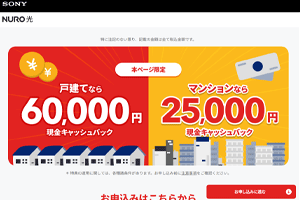
|
|
|
| |
NURO光の公式キャンペーンを全種比較!もっともお得なのはこれ!
|
|
|
 auひかりとドコモ光を徹底的に比較!速度やスマホ割の違いを全解説
auひかりはKDDI独自の設備を使っているため、NTTの設備を使った光コラボであるドコモ光とは別物と言っていいでしょう。サービス内容を比較すると、速度は同じ最大1Gbosで提供され...
auひかりとドコモ光を徹底的に比較!速度やスマホ割の違いを全解説
auひかりはKDDI独自の設備を使っているため、NTTの設備を使った光コラボであるドコモ光とは別物と言っていいでしょう。サービス内容を比較すると、速度は同じ最大1Gbosで提供され...
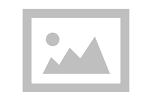 auひかりでポートを解放する方法
auひかりでのポート解放方法を説明します。auひかりではホームゲートウェイと呼ばれる機器にルーター機能が付いていて、この機器の設定を変更する事でポート解放が可能となります。
auひかりでポートを解放する方法
auひかりでのポート解放方法を説明します。auひかりではホームゲートウェイと呼ばれる機器にルーター機能が付いていて、この機器の設定を変更する事でポート解放が可能となります。
 ソフトバンク光とは?料金やお得なキャンペーン、解約方法まで大全集
ソフトバンク光は、NTTのフレッツ光の設備を使った プロバイダ一体型の光コラボです。ソフトバンクユーザーではセット割が適用されるため人気が高く、お得なキャンペーンも魅力の...
ソフトバンク光とは?料金やお得なキャンペーン、解約方法まで大全集
ソフトバンク光は、NTTのフレッツ光の設備を使った プロバイダ一体型の光コラボです。ソフトバンクユーザーではセット割が適用されるため人気が高く、お得なキャンペーンも魅力の...
 東京で契約すべきおすすめインターネット回線を暴露!速くて最安の回線は?
東京で契約可能なインターネット回線は豊富にあります。しかし、通信速度や料金面で選ぶなら光回線がベストとなります。また、光回線の中でもNTTやKDDIといった大手の光回線がサー...
東京で契約すべきおすすめインターネット回線を暴露!速くて最安の回線は?
東京で契約可能なインターネット回線は豊富にあります。しかし、通信速度や料金面で選ぶなら光回線がベストとなります。また、光回線の中でもNTTやKDDIといった大手の光回線がサー...
 【301転送済み】フレッツ光からauひかりに転用は不可!ソフトバンク、ドコモ光と比較
フレッツ光からauひかりへの転用はできません。auひかりはフレッツ光とは別の光回線網を利用したサービスで、乗り換えるためには、auひかりの開通工事とフレッツ光の撤去工事が発...
【301転送済み】フレッツ光からauひかりに転用は不可!ソフトバンク、ドコモ光と比較
フレッツ光からauひかりへの転用はできません。auひかりはフレッツ光とは別の光回線網を利用したサービスで、乗り換えるためには、auひかりの開通工事とフレッツ光の撤去工事が発...
